Corregir els ulls vermells a Photoshop CC

Aprèn com corregir els ulls vermells a Photoshop CC, una tècnica essencial per millorar les teves fotos i retrats.
Escalar un element a Adobe Edge Animate significa bàsicament que podeu canviar la mida d'un element mantenint les seves proporcions coherents si voleu. Tu pots:
Escala elements amb l'eina Transformar
Escala elements des del tauler Propietats
Si preferiu utilitzar un mètode de fer clic i arrossegar per escalar elements, podeu utilitzar l'eina Transformació per fer-ho seguint aquests passos:
Feu clic a l'eina Transformació per seleccionar-la.
Col·loca el cursor sobre un dels selectors de cantonada d'un element.
Com es mostra en aquesta figura, veureu un cursor diagonal amb una fletxa a cada extrem.
Feu clic, manteniu premut i arrossegueu el selector de cantonada.
Si arrossegueu cap a fora, feu que l'element sigui més gran; si arrossegueu cap a dins, feu l'element més petit.
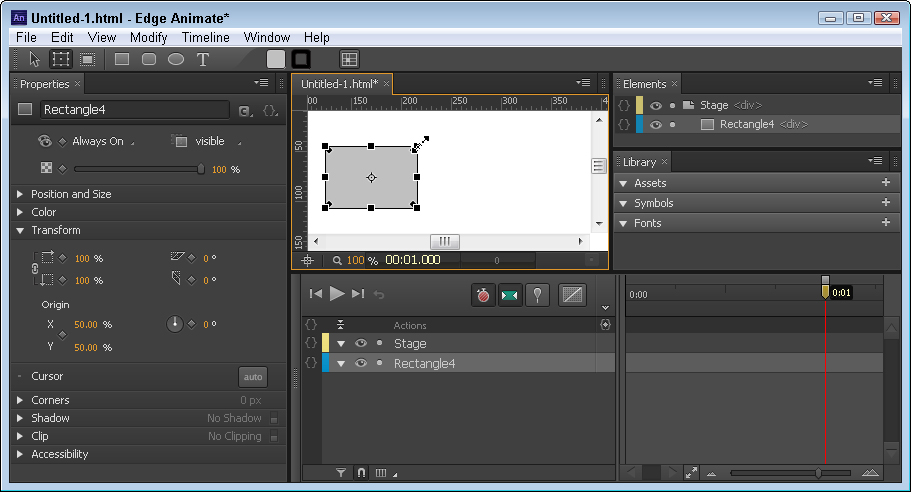
Per mantenir les proporcions de l'element iguals, manteniu premuda la tecla Maj mentre feu clic i arrossegueu.
Podeu reduir i fer créixer objectes mitjançant una funció d'escala al tauler Propietats. Podeu escalar objectes tant horitzontalment com verticalment.
La funció Escala té un atribut d'escala d'enllaç que us permet sincronitzar les proporcions (vegeu la figura). Quan l'atribut d'escala d'enllaç està activat, les mides horitzontal i vertical es mantenen sincronitzades, però només quan modifiqueu els valors des del tauler Propietats. Amb l'atribut d'escala d'enllaç desactivat, podeu establir dos valors diferents per a horitzontal i vertical.
L'escala del text és diferent de l'animació de la mida de la lletra.
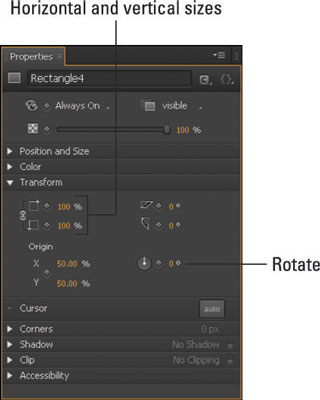
Elements encongibles
Per fer que un element es redueixi, aneu al tauler Propietats i feu clic als diamants al costat de Escala amb els percentatges al 100%. Si feu clic als diamants, es crea fotogrames clau.
A continuació, canvieu el marcador i feu lliscar el capçal de reproducció a la línia de temps fins al punt on voleu que s'aturi la reducció. Finalment, ajusteu els percentatges de la funció Escala a un valor inferior al 100%. Això hauria de crear un fotograma clau animat a la línia de temps.
Escalar un element pot crear un bon truc fent que el vostre objecte sembli girar. Per veure-ho en acció, creeu un fotograma clau animat on l'objecte comenci al 100% i acabi al -100%. L'animació redueix l'element fins a no res i després el fa reaparèixer capgirat. El percentatge negatiu és el que gira l'objecte.
Elements de creixement
Per fer que el vostre element creixi més gran, inicieu el fotograma clau amb l'objecte amb un valor inferior o igual al 100%. A continuació, feu lliscar el capçal de reproducció a la línia de temps fins al punt on vulgueu que s'aturi el creixement (assegureu-vos de mantenir el marcador al punt on voleu que comenci l'animació).
A continuació, torneu al tauler Propietats i augmenteu el percentatge fins a la mida desitjada. Sempre que el cronòmetre encara sigui vermell, Edge Animate us crea un fotograma clau animat.
Aprèn com corregir els ulls vermells a Photoshop CC, una tècnica essencial per millorar les teves fotos i retrats.
Obteniu informació sobre com aplicar la transparència als gràfics SVG a Illustrator. Descobriu com publicar SVG amb fons transparents i aplicar efectes de transparència.
Després d'haver importat les vostres imatges a Adobe XD, no teniu gaire control d'edició, però podeu canviar la mida i girar les imatges com ho faríeu amb qualsevol altra forma. També podeu arrodonir fàcilment les cantonades d'una imatge importada mitjançant els ginys de cantonada. Enmascarar les vostres imatges Definint una forma tancada […]
Igual que a Adobe Illustrator, les taules de treball de Photoshop ofereixen la capacitat de crear pàgines o pantalles separades dins d'un sol document. Això pot ser especialment útil si esteu creant pantalles per a una aplicació mòbil o un petit fulletó. Podeu pensar en una taula de treball com un tipus especial de grup de capes creat mitjançant el tauler Capes. La seva […]
Moltes de les eines que trobeu al tauler Eines d'InDesign s'utilitzen per dibuixar línies i formes en una pàgina, de manera que teniu diverses maneres diferents de crear dibuixos interessants per a les vostres publicacions. Podeu crear qualsevol cosa, des de formes bàsiques fins a dibuixos complexos dins d'InDesign, en lloc d'haver d'utilitzar un programa de dibuix com […]
Embolicar text a Adobe Illustrator CC no és el mateix que embolicar un regal: és més fàcil! Un embolcall de text obliga el text a embolicar-se al voltant d'un gràfic, tal com es mostra en aquesta figura. Aquesta característica pot afegir una mica de creativitat a qualsevol peça. El gràfic obliga el text a envoltar-lo. Primer, crea […]
Quan dissenyeu a Adobe Illustrator CC, sovint necessiteu una forma per tenir una mida exacta (per exemple, 2 x 3 polzades). Després de crear una forma, la millor manera de canviar-la a les mesures exactes és utilitzar el tauler Transformació, que es mostra en aquesta figura. Seleccioneu l'objecte i, a continuació, trieu Finestra→Transforma a […]
Podeu utilitzar InDesign per crear i modificar gràfics de codi QR. Els codis QR són una forma de codi de barres que pot emmagatzemar informació com ara paraules, números, URL o altres formes de dades. L'usuari escaneja el codi QR amb la seva càmera i el programari en un dispositiu, com ara un telèfon intel·ligent, i el programari fa servir […]
Quan tingueu text al vostre projecte Adobe XD, podeu començar a canviar les propietats del text. Aquestes propietats inclouen Família de tipus de lletra, Mida del tipus de lletra, Pes del tipus de lletra, Alineació, Espaiat entre caràcters (interlineat i seguiment), Interlineat (interlineat), Farciment, Vora (traç), Ombra (ombra vertical) i Desenfocament de fons. Per tant, revisem com s'apliquen aquestes propietats. Sobre la llegibilitat i el tipus de lletra […]
Pot ser que hi hagi un moment en què necessitis una foto nova per semblar antiga. Photoshop CS6 t'ha cobert. La fotografia en blanc i negre és un fenomen més nou del que podríeu pensar. Els daguerrotips i altres fotografies primerenques sovint tenien un to marró o blavós. Podeu crear les vostres pròpies obres mestres en tons sèpia. Les imatges tonificades poden crear […]







